Galaxy S6 ve Galaxy S6 Edge'e yeni TouchWiz nasıl yüklenir?
Galaxy S6 ve Galaxy S6 Edge yeni TouchWiz yükleme talimatı. Galaxy Note 5'teki yeni TouchWiz'i Galaxy S6 ve S6 Edge'e yükleyin.

Samsung’un Galaxy S6 ve Galaxy S6 Edge için Avrupa’da henüz başlattığı güncelleme başta yeni TouchWiz olmak üzere önemli yenilikleri beraberinde getiriyor. Güncellemeye ilişkin haberimize göz atabilirsiniz. Bu haberimizde ise söz konusu güncellemelerin Galaxy S6 ve S6 Edge’e nasıl yüklendiğini anlatacağız.
"Öncelikle yükleyeceğiniz ROM'ların Fransa ve İngiltere resmi yazılımlar olduğnu ve yükleme işleminin Knox sayacını artırmadığını, dolayısıyla telefonunuzun garanti kapsamında kalmaya devam edeceğini belirtelim. Yeni TouchWiz'i getiren güncelleme ülkemiz için yayınlandığında, yine aynı şekilde ülkemize ait ROM'u Odin aracılığıyla yükleyebilirsiniz. "
Uyarı 1: Yükleyeceğiniz ROM tek dosyadan oluşuyor. Tek dosyalı firmware dosyaları yüklendikten sonra çoğunlukla eski verileriniz silinmez, ancak her ihtimale karşı yükleme işlemi öncesinde önemli bilgilerinizi mutlaka yedekleyiniz. Teknolojioku.com cihaz yedeğinizi almanızı öneririz, zira yükleme sonrası telefonu fabrika ayarlarına almak daha iyi yazılım deneyimi sunacaktır.
Uyarı 2: Android 6.0.1 yükleme işlemini talimatlara uygun şekilde yaptığınız takdirde herhangi bir sorunla karşılaşmayacaksınızdır. Yükleme işlemi tamamen sizin insiyatifinize kalmış bir durumdur. Sorumluluk kullanıcıya aittir.
Galaxy S6 ve Galaxy S6 Edge yeni TouchWiz güncellemesi Yükleme Talimatı
Yükleme talimatı detaylı olarak verilmiştir. Eğer ROM yükleme işinde tecrübeliyseniz bu işlemler birkaç dakikanızı alacaktır.
1- Buradan ya da Buradan (üyelik gerekiyor) Galaxy S6 için yayımlanan yeni ROM'u indirin.
Buradan (üyelik gerekiyor) Galaxy S6 Edge için yayımlanan yeni ROM'u indirin.
2- Buradan Odin ROM yükleme aracını indirin.
3- İndirdiğiniz ROM ve Odin dosyasını ZIP'ten çıkarın, masaüstüne ya da masaüstünde açtığınız bir klasöre taşıyın.
4- Telefonunuzu kapatın. Telefonunuzda Home + Güç + Ses Kısma tuşlarına aynı anda basarak Download modunu açın. Karşınıza gelen uyarıyı ses yükseltme tuşuna basarak geçin. Telefonunuz şimdi Download Modu'nda.
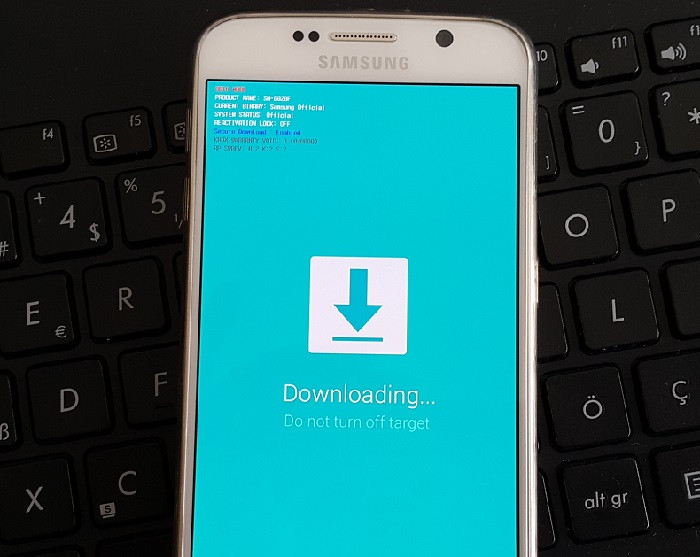
5- Telefonu USB kablosu ile bilgisayara bağlayın. İlk defa bağlıyorsanız bir süre Driver’ların yüklenmesini bekleyin. Dilerseniz direkt buradan Samsun Mobile Driver'ı indirebilirisiniz. Telefon ve Odin arasındaki bağlantı sağlandıktan sonra indirdiğiniz ROM dosyasını (tar ya da md5 uzantılı tek dosyayı) Odin üzerinde yer alan AP bölümüne yerleştirin. ID:COM yazan bölümün altındaki kutucuklarda com port numarası belirecektir.
Not: Odin üzerinde re-partition bölümü işaretli olmayacak.
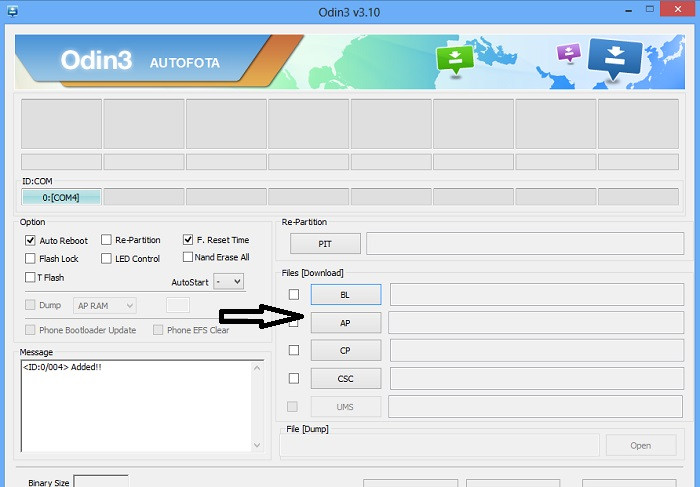
6-Start butonuna tıklayın ve ROM’un yüklenmesini bekleyin. Yükleme işlemi 3-5 dakika kadar sürecektir. Ayrıca ilk açılış her zamankinden daha uzun sürecektir.
Uyarı: Bu işlemden sonra eğer telefonunuz sürekli açılış ekranında kalıyor ya da durduruldu hatası alıyorsa; telefonunuzu kapatın. "Ses Açma + Home + Güç tuşuna basılı tutarak telefonu Recovery Mod'una alın. Karşımıza çıkan menüden Wipe Data Factory Reset seçeneğine ses kısma tuşu yardımıyla gelin ve Güç tuşuna basın. İşlemi onaylamak için YES seçenğini seçmeniz gerekiyor. İşlem tamamlandıktan sonra Reboot System Now seçeneğine gelin Güç tuşuna basarak telefonu yeniden başlatın.








